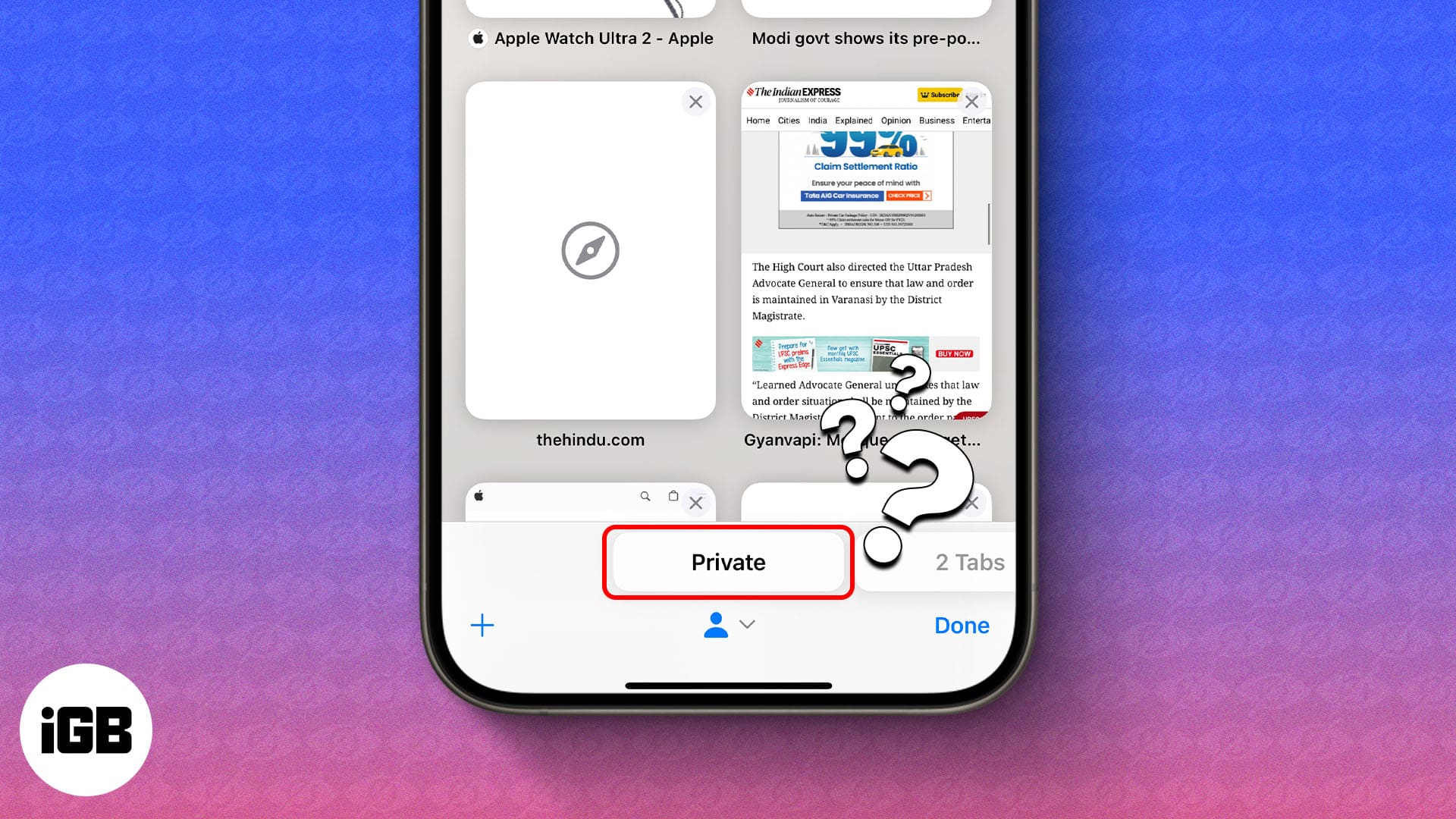
Privat surfing på iPhone er en utrolig måte å surfe på internett uten å legge igjen spor etter din online aktivitet i nettleserens historie, og beskytte personvernet ditt mot nysgjerrige øyne. Imidlertid kan det komme et eksempel der du vil bytte til vanlig nettlesingsmodus, kanskje for å overvåke internettbruken din eller administrere barnets online aktivitet.
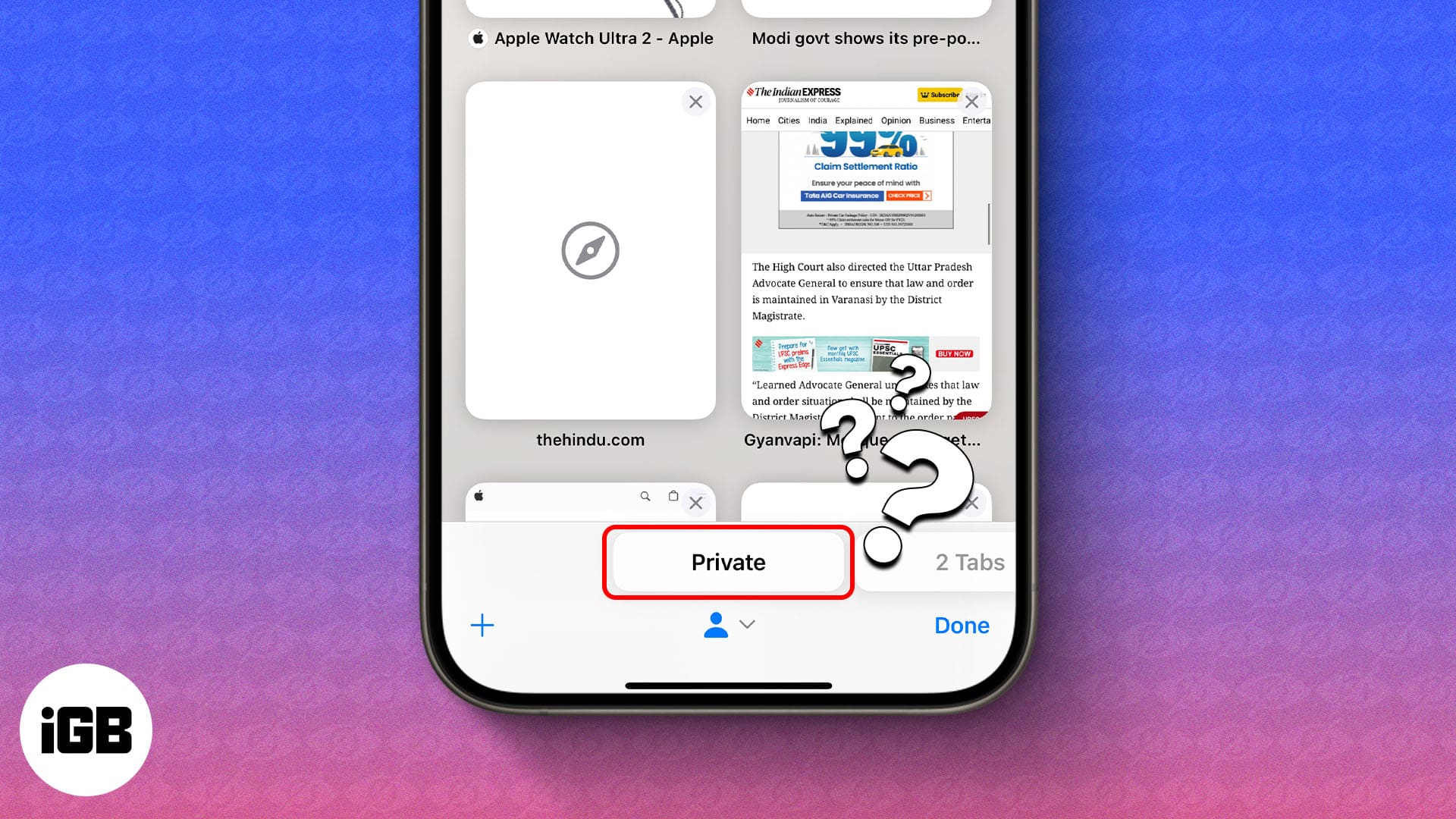
Selv om det er ganske greit å slå av privat surfing på en Mac, er det ikke sant for en iPhone. Slik slår du av privatlesing på en iPhone for Safari og Chrome Browers.
Hvorfor deaktivere privat surfing på iPhone eller iPad?
Mens du bruker et privat nettlesvindu på iPhone dekker sporene til din online aktivitet, har den sine egne demerits. Du får begrenset personlig erfaring ettersom nettsteder kan lagre informasjonskapsler eller huske preferansene dine, og dermed resultere i en mindre skreddersydd og mer tungvint nettopplevelse.
Annet enn dette, kan du ikke ha skjemaene dine og påloggingsdetaljer automatisk fylt, noe som gjør repeterende oppgaver som å logge på kontoene dine eller fylle ut skjemaer mer tidkrevende. Du vil heller ikke kunne overvåke nettstedet barnet ditt besøker, da historien ikke er lagret.
Ved å forstå disse nedgangene, kan du ta en informert beslutning om når og hvordan du bruker privat surfing på iPhone. Imidlertid, hvis du føler at demerittene overmann fordelene, kan du velge en anerkjent og pålitelig VPN -tjeneste som for eksempel som Surfshak VPN og være i fred med ditt personvern på nettet.
Hva er VPN, og hvorfor vil Surfshark være et godt valg?
Et virtuelt privat nettverk (VPN) lar deg opprette en sikker og privat internettforbindelse, og ivaretar personvernet ditt fra nysgjerrige øyne. Tjenesten ruter internetttrafikken din gjennom en kryptert kanal til en ekstern server og skjuler IP -adressen din for å beskytte dataene dine mot hackere, offentlige etater og trackere. Ikke bare forbedrer det personvernet til din online opplevelse, men det hjelper deg også å glede deg over geo-begrenset innhold.
Og når det gjelder en VPN -tjeneste, kan du ikke gå galt med Surfshark VPN av forskjellige grunner.
- Robust sikkerhet: Når det gjelder sikkerhet, tilbyr Surfshark sterk kryptering, følger en streng policy uten log og kommer med Killswitch-funksjonalitet for å beskytte personvernet ditt i tilfelle et tilkoblingsfall.
- Ytelse: I motsetning til andre VPN -tjenester, som leverer langsom internetthastighet i bytte mot en sikker forbindelse, gir Surfshark VPN en rask og pålitelig internettforbindelse med serverne spredt over forskjellige land.
- Ubegrensede enheter: Med et enkelt abonnement kan du koble til ubegrensede enheter samtidig. Dette gjør Surfshark til en av de beste VPN -ene for husholdninger med flere enheter.
- Rimelig priser: Surfsharks priser er rimelige, og det tilbyr regelmessige rabatter og årlige planer, noe som gjør det mer kostnadseffektivt.
- Kundestøtte: Du får 24 × 7 kundesupport gjennom live chat og e -post for å hjelpe deg med å løse ethvert problem du måtte oppleve.
Hvordan slå av privat surfing i Safari på iPhone eller iPad
Å slå av privat surfing i Safari på en iPhone er mye annerledes enn å deaktivere privat surfing i Safari på en Mac. På en iPhone blir du i privat nettlesingsmodus selv om du lukker alle de åpne fanene, i motsetning til på en Mac.
- Åpne Safari -nettleseren på iPhone.
- Trykk på TABS-ikonet (en firkant som overlapper en annen) nederst til høyre på skjermen.
- Deretter sveip til venstre på den private fanen eller trykk på fanen du vil ha tilgang til.


Selv om det er ganske enkelt å slå av privat nettlesingsmodus, sletter det også noe viktig arbeid du gjorde med det. Så i stedet for å slå av privat modus for å beskytte din online aktivitet fra barna eller ektefellen din, kan du bare låse dine private faner i Safari på både iPhone og Mac.
Hvordan deaktivere privat surfing permanent på iPhone eller iPad ved hjelp av skjermtid
Å slå av privat surfing på barnets iPhone manuelt er ikke mulig hvis de vet hvordan de skal få tilgang til den i utgangspunktet. Så hvis du vil overvåke barnets online aktivitet, kan du bruke skjermtidsinnstillingene på iPhone for å deaktivere den private nettlesingsmodus for godt.
- Åpne innstillingene og ta turen til skjermtid.
- Her trykker du på innhold og personvernbegrensninger og veksler på innhold og personvernbegrensninger på følgende skjermbilde.
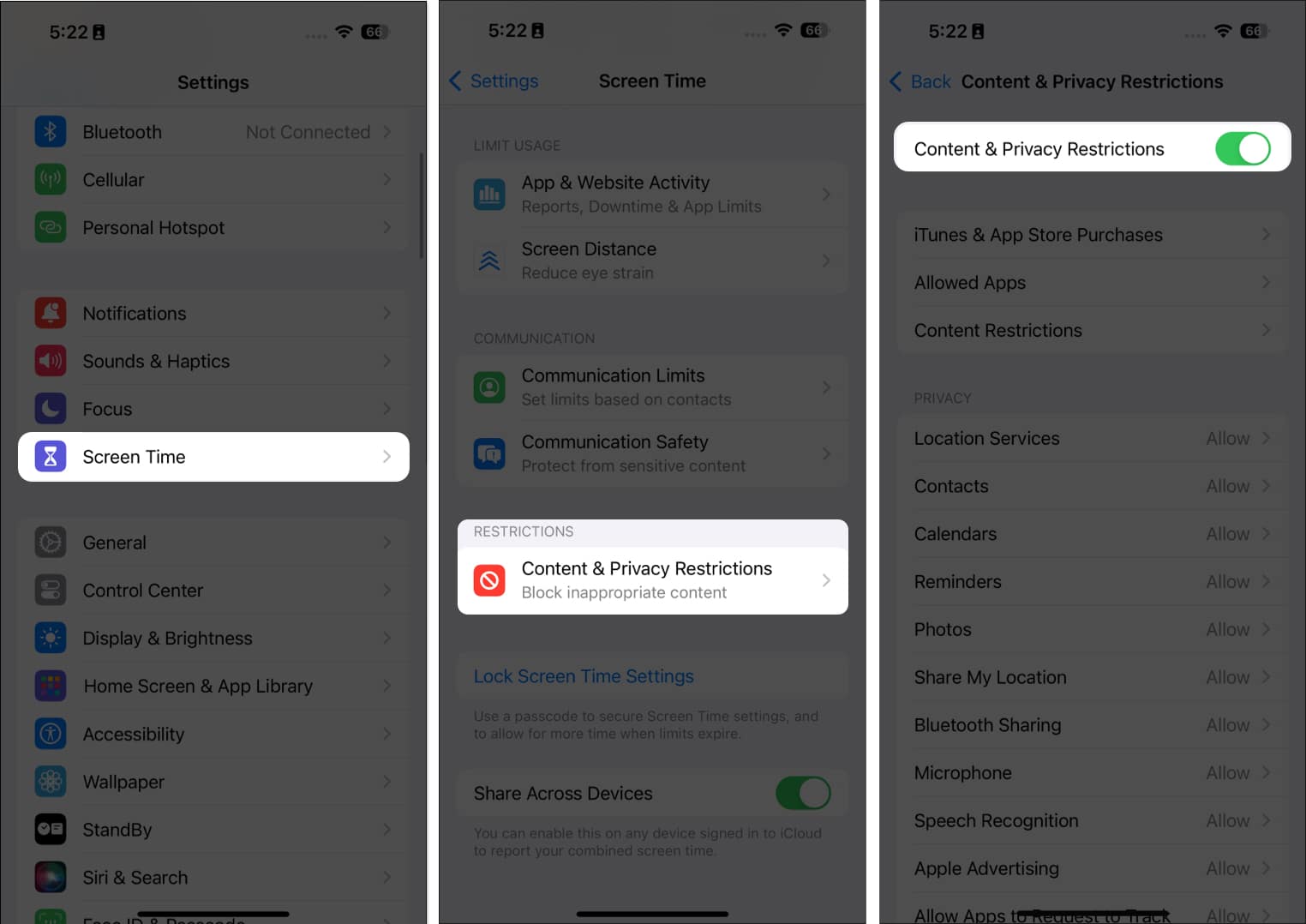
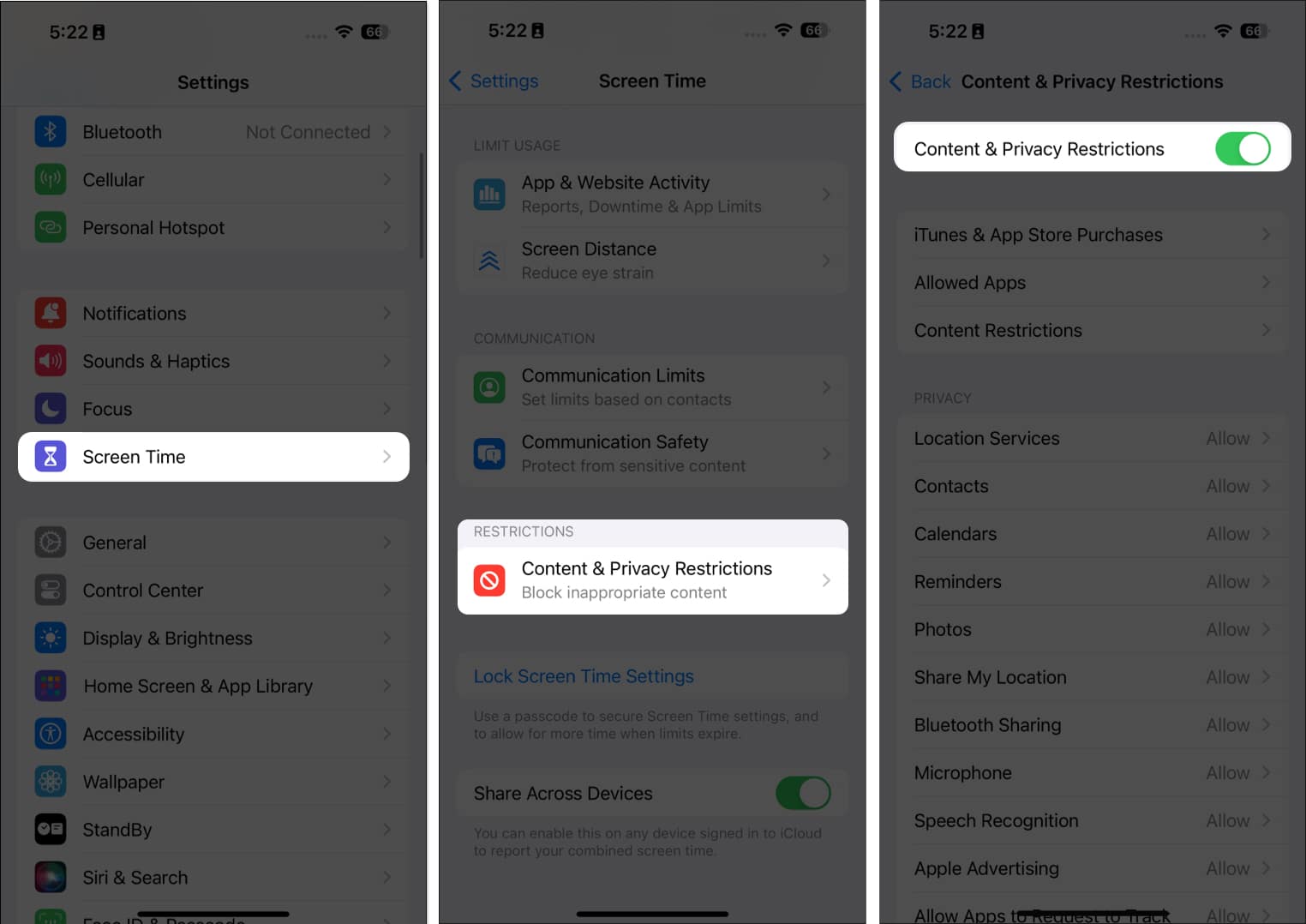
- Trykk på fanen Innholdsbegrensninger.
- Til slutt, trykk på nettinnholdet, og velg deretter begrens voksne nettsteder.
Hvis du drar til Safari -nettleseren, vil du merke at det private nettlesingalternativet ikke lenger er tilgjengelig.
Hvordan slå av privat surfing i Chrome på iPhone eller iPad
Mens Safari er valget for de fleste Apple-brukere, foretrekker mange fortsatt å bruke Chrome på iPhonene sine. Og nå som man kan angi Chrome som standard nettleser på en iPhone, øker antall brukere som bytter til Chrome.
Chrome har imidlertid ikke en privat nettlesingsmodus; I stedet har den en inkognitomodus. Så å slå av den private nettlesingsmodus i Chrome på en iPhone er litt annerledes enn Safari, men veldig lik hvordan du gjør det i Safari på en Mac. Slik er det:
- Åpne Chrome -nettleseren på iPhone.
- Trykk på Tabs (Square) -ikonet i det nederste verktøylinjen og trykk på Incognito -ikonet øverst for å se alle dine inkognito -faner. Du må autentisere deg selv hvis du har låst inn inkognito -fanene dine.
- Deretter trykker du på redigeringsknappen, og velg deretter Lukk alle faner hvis du vil lukke alle inkognito -faner samtidig.
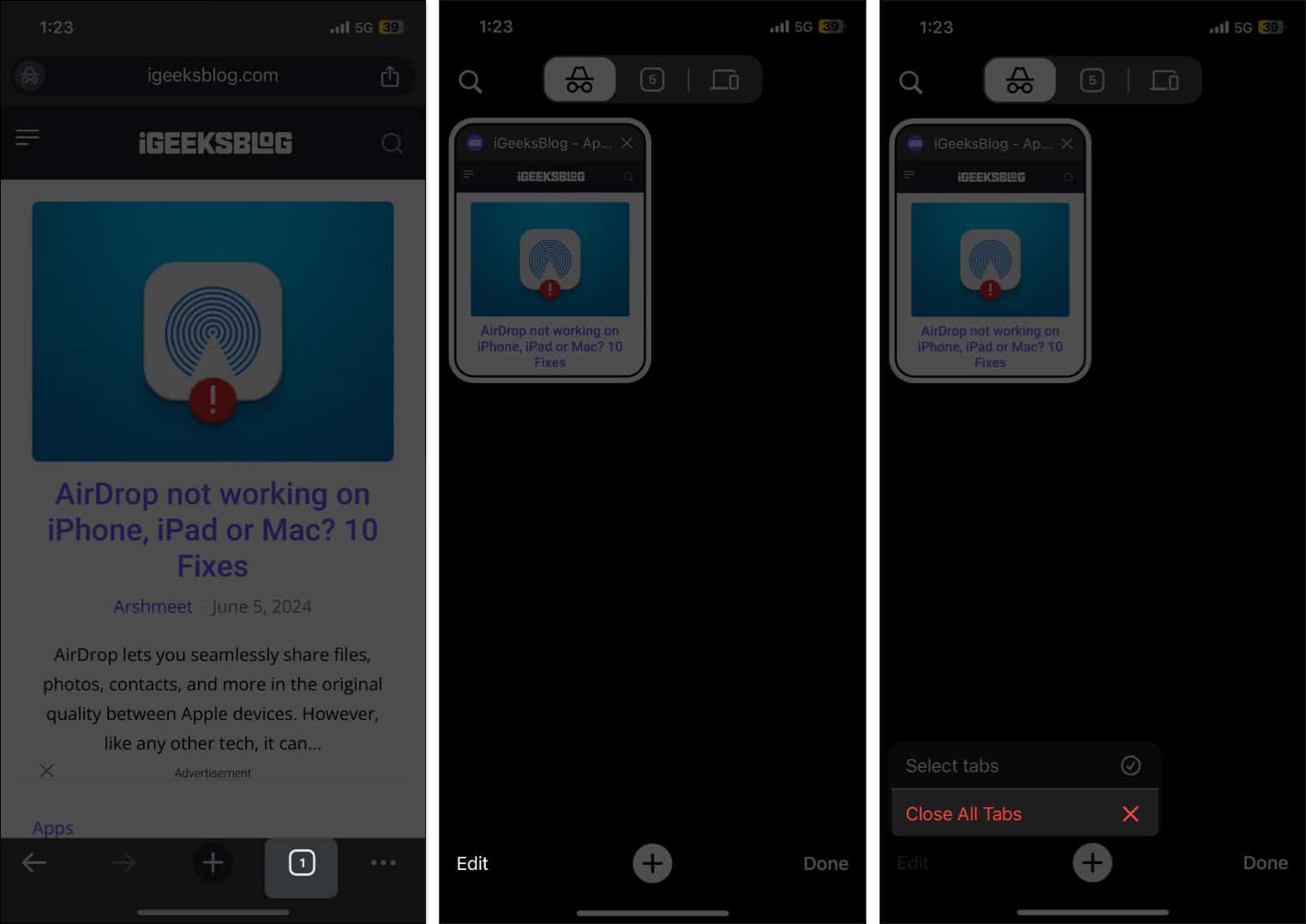
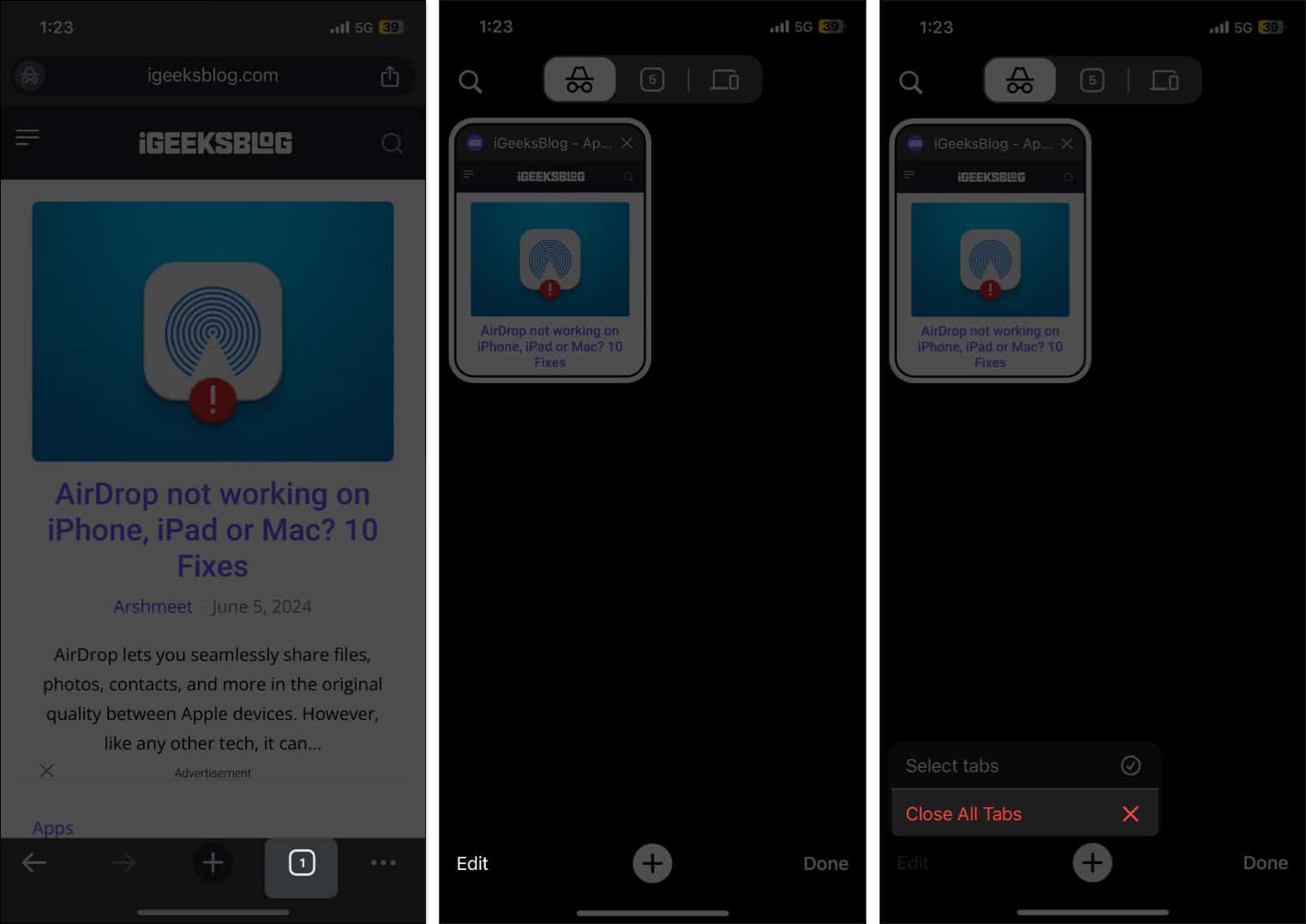
- Alternativt kan du trykke på X i øverste høyre hjørne av den enkelte inkognito-fanen.
- Når du er ferdig, sveip til høyre for å avslutte inkognitomodus.
Signering av …
Det er det! Ved å bruke noen av metodene ovenfor, kan du enkelt slå av privat surfing på iPhone. Imidlertid, hvis det å kontrollere og overvåke barnets aktivitet er ditt primære mål, anbefaler jeg å bruke skjermtidsinnstillinger for å deaktivere privat surfing i Safari helt.
Svarte dette innlegget alle spørsmålene dine? Hvis du tror vi savnet noe, kan du kommentere nedenfor, og vi vil gjerne svare.
Les mer om Safari og Chrome:
- Hvordan be om et skrivebordsside på en iPhone
- Hvordan gjenopprette lukkede Safari -faner på iPhone og iPad
- Hvordan fjerne ofte besøkte nettsteder i Safari på iPhone, iPad
- Hvordan fjerne kromhistorie og cache på iPhone og iPad